다운로드하는 방법 Spotify Premium이 있거나 없는 iPhone으로 음악 감상
휴대 전화를 사용하여 음악을 듣는 것은 컴퓨터를 통해 듣는 것보다 훨씬 더 편리합니다. Spotify 아이폰으로.
이 기사에서는 다음에서 음악을 다운로드하는 방법을 알려 드리겠습니다. Spotify 아이폰으로. Spotify 오늘날 가장 위대한 음악 스트리밍 플랫폼 중 하나입니다. 또한 다양한 아티스트의 70천만 곡 이상의 다양한 노래가 있는 곳이며 많은 사람들이 최고의 음악 앱으로 간주합니다.
Spotify 사용자를 위해 두 가지 계획을 제공합니다. 프리미엄 및 무료. 다음과 같은 방해가 있는 음악 감상을 참을 수 있다면 Spotify-광고를 클릭하면 계속해서 무료로 음악을 들을 수 있습니다. 하지만 사용하고 싶다면 Spotify 듣거나 다운로드하려는 노래를 선택하고 선택할 수 있는 곳 Spotify 프리미엄. 하지만 계속 듣고 다운로드할 수 있는 다른 방법이 있다는 것을 알고 계십니까? Spotify 프리미엄 계정이 아니어도 추적 Spotify?
기사 내용 1 부분. 음악을 다운로드하는 방법 Spotify 프리미엄이 있는 iPhone으로?2 부분. 음악을 다운로드하는 방법 Spotify 프리미엄 없이 아이폰으로?3 부. 결론
1 부분. 음악을 다운로드하는 방법 Spotify 프리미엄이 있는 iPhone으로?
얻을 수 있는 혜택 알아보기 Spotify 프리미엄
전에 말했듯이 Spotify 사용자가 사용할 수 있는 두 가지 계획이 있습니다. Spotify 무료 그리고 Spotify 프리미엄. 제한 건너뛰기 및 셔플 모드에 있는 것과 음악을 듣는 동안 광고가 중단되는 것이 괜찮다면 계속 들을 수 있습니다. Spotify 원하는 만큼 무료입니다. 그러나 원하는 노래를 선택하여 재생하고 오프라인으로 듣기 위해 다운로드할 수 있는 권한을 갖고 싶다면 선택하는 것이 좋습니다. Spotify 프리미엄
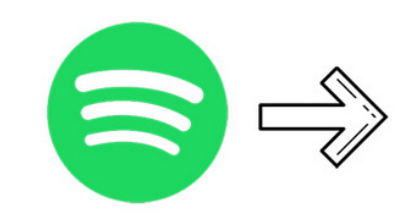
Spotify Premium을 사용하면 원하는 트랙을 선택할 수 있습니다. Spotify 방해받지 않고 계속 음악을 들을 수 있습니다. Spotify-광고. 그런데 더 놀라운 것은 Spotify Premium은 오프라인에서 듣기 위해 원하는 모든 트랙을 다운로드할 수 있는 기능입니다. 당신이 Spotify 프리미엄 사용자, 여기에서 음악을 다운로드하는 방법에 대한 안내가 있습니다. Spotify 프리미엄 계정을 사용하여 iPhone으로
- 당신을 엽니 다 Spotify iPhone의 앱
- 귀하의 계정에 로그인하십시오. Spotify 프리미엄 계정
- We Buy Orders 신청서를 클릭하세요. 도서관
- 재생 목록을 클릭하고 메뉴 상단에서 토글 다운로드 녹색이 될 때까지 버튼을 누릅니다. 때 다운로드 버튼을 켜면 재생 목록에 있는 노래가 자동으로 다운로드됩니다.
- 선택한 노래를 다운로드하려면 옆에 점 세 개 메뉴 다운로드하려는 노래를 누르고 다운로드
이제 원하는 노래를 계속 다운로드할 수 있습니다. Spotify 그리고 당신의 Spotify 오프라인 듣기를 위한 프리미엄 계정입니다. 그러나 다운로드한 노래는 Spotify 모든 트랙이 Spotify 에 의해 보호됩니다 DRM 외부에서 재생할 수 없도록 시스템 Spotify 응용 프로그램.
방법을 배우고 싶다면 에서 음악 다운로드 Spotify 사용하지 않고 iPhone으로 Spotify 프리미엄 계정, 아래를 계속 읽으십시오.
2 부분. 음악을 다운로드하는 방법 Spotify 프리미엄 없이 아이폰으로?
여기에서 음악을 다운로드하는 방법을 배우고 싶기 때문에 여기에 있습니다. Spotify 사용하지 않고 iPhone으로 Spotify 프리미엄 계정 맞죠? 그렇다면 시간을 낭비하지 말고 계속 진행합시다.
음악을 다운로드할 수 있도록 가장 먼저 필요한 것은 Spotify iPhone에 대한 것은 타사 앱의 도움입니다. 다음과 같은 타사 앱 TunesFun Spotify Music Converter 당신을 도울 수있는 훌륭한 변환 도구입니다 DRM 제거 당신을 보호하는 소프트웨어 Spotify 트랙을 변환할 수 있게 만듭니다.
DRM 시스템이 제거된 후 이제 선택한 항목을 변환할 수 있습니다. Spotify MP3, M4A, AAC, WAV 등과 같은 원하는 형식으로 트랙합니다. 변환이 완료되면 이제 전체 목록이 표시됩니다. Spotify 컴퓨터에 저장된 노래. iPhone에서 듣고 싶다면 USB 케이블을 사용하여 전송할 수도 있습니다.
와 TunesFun Spotify Music Converter 좋아하는 음악을 계속 들을 수 있어요 Spotify 프리미엄 계정을 사용하지 않고도 추적 Spotify. 사용법을 배우려면 TunesFun Spotify Music Converter다음 단계를 따르십시오.

- 다운로드 및 설치 TunesFun Spotify Music Converter 당신의 컴퓨터에
- 앱을 실행하고 귀하의 Spotify 계정
- 변환하려는 노래를 선택하십시오
- 파일을 저장할 형식과 폴더를 선택하십시오.
- 모두 변환 변환이 완료될 때까지 기다립니다.

변환된 노래를 iPhone으로 전송하려면 다음 단계를 따르세요.
- USB 케이블을 사용하여 iPhone을 컴퓨터에 연결
- iTunes를 열고 iPhone이 장치 카테고리에 표시되는지 확인하십시오
- 설정 탭하다 음악
- 확인 음악 동기화 동기화하려는 노래와 재생 목록을 선택하십시오.
- 저장한 폴더를 추가합니다. Spotify 노래
- 신청
3 부. 결론
이제 마침내 다음에서 음악을 다운로드하는 방법을 배웠습니다. Spotify 사용하여 iPhone으로 Spotify 프리미엄 계정, 좋아하는 음악을 계속 들을 수 있기를 바랍니다. Spotify 데이터나 인터넷 연결을 사용하지 않고도 추적합니다.
그리고 만약 당신이 Spotify 음악을 다운로드하는 방법도 알고 싶은 무료 사용자 Spotify 그들의 아이폰에 Spotify 무료 계정, 필요한 것은 TunesFun Spotify Music Converter.
이 변환 도구는 안정적이며 다른 변환 도구보다 XNUMX배 더 빠릅니다. TunesFun Spotify Music Converter 또한 원본 품질을 유지합니다. Spotify 과정! 그래서 무엇을 기다리고 있습니까? 지금 다운로드하세요!
코멘트를 남겨주세요